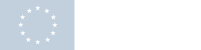Bist du schon einmal beim Arbeiten mit Excel auf den Begriff Zirkelbezug gestoßen und hast dich gefragt, was es damit auf sich hat? Zunächst klingt es nach einem mathematischen Phänomen, das eher in der Geometrie als in deiner Tabellenkalulation zu Hause sein sollte, oder?
Aber keine Sorge: In Wahrheit sind Zirkelbezüge ebenso beherrschbar wie andere Excel-Funktionen, wenn man sie versteht und weiß, wie man richtig mit ihnen umgeht. In diesem Artikel lernst du, was ein Zirkelbezug in Excel genau ist, wie er entsteht und – am wichtigsten – was du tun kannst, um ihn aufzulösen und deine Tabellenkalkulation erfolgreich zu Ende zu führen.
Du erfährst mehr über:
- Techniken zur Identifizierung von Zirkelbezügen
- Systematische Schritte zur Behebung
- Fortgeschrittene Anwendungstipps zur Fehlerkorrektur
Keine Angst mehr vor Zirkelbezügen! Lies unseren Guide und werde zum Excel-Profi!
Wie kann ich einen Zirkelbezug in Excel erkennen?
Um einen Zirkelbezug in Excel zu erkennen, achte auf Fehlermeldungen oder das Zirkelbezugs-Warnsymbol. Überprüfe die Formeln in den betroffenen Zellen und korrigiere sie, um die Zirkelbezüge aufzulösen. Nutze zudem die Excel-Funktion "Fehlerüberprüfung" für eine schnelle Hilfe.
Die Tragweite von Zirkelbezügen in Excel
Zirkelbezüge sind ein weit verbreitetes Problem in Excel. In diesem Kapitel betrachten wir die verschiedenen Typen von Zirkelbezügen und erläutern ihre Auswirkungen auf die Datenanalyse und das Fehlermanagement.
Die Definition und Typen von Zirkelbezügen in Excel
Ein Zirkelbezug, auch als Zirkelverweise bezeichnet, tritt auf, wenn eine Zelle direkt oder indirekt auf sich selbst verweist. Dadurch entsteht eine Endlosschleife, die das korrekte Berechnen von Ergebnissen verhindert. Zirkelbezüge können in zwei Hauptkategorien eingeteilt werden:
- Direkte Zirkelbezüge: Eine Zelle verweist direkt auf sich selbst, zum Beispiel wenn in Zelle A1 die Formel "=A1+1" eingegeben wird.
- Indirekte Zirkelbezüge: Eine Zelle verweist über eine Kette von Verweisen auf sich selbst. Zum Beispiel verweist Zelle A1 auf B1, Zelle B1 auf C1, und Zelle C1 wiederum auf A1.
Die Auswirkungen auf die Datenanalyse und das Fehlermanagement
Zirkelbezüge können verschiedene Probleme verursachen und erhebliche Auswirkungen auf die Datenanalyse und das Fehlermanagement in Excel haben:
- Unzuverlässige Ergebnisse: Aufgrund der Endlosschleife, die durch den Zirkelbezug entsteht, können Berechnungen in betroffenen Zellen nicht korrekt ausgeführt werden. Das führt zu unzuverlässigen Ergebnissen und möglicherweise fehlerhaften Entscheidungen, die auf diesen Daten beruhen.
- Leistungsprobleme: Zirkelbezüge können Excel verlangsamen oder sogar zum Absturz bringen, wenn die Rechenressourcen des Computers dadurch überfordert werden.
- Fehlermanagement: Das Identifizieren und Beheben von Zirkelbezügen kann zeitaufwändig und komplex sein, insbesondere in großen, komplexen Arbeitsmappen, in denen der Zirkelbezug schwer zu finden ist.
Wie Excel Zirkelbezüge erkennt und anzeigt
Mithilfe von Excel-Features und Funktionen zur Fehlerüberprüfung ist es möglich, Zirkelbezüge zu erkennen und zu behandeln. Im Folgenden erfährst du, wie diese in der Statusleiste dargestellt werden und welche Werkzeuge zum Umgang mit Zirkelbezügen zur Verfügung stehen.
Excel-Fehlerbenachrichtigungen und die Rolle der Statusleiste
Excel bietet eine Warnmeldung in der Statusleiste an, um dich auf einen möglichen Zirkelbezug hinzuweisen. Sobald er entsteht, zeigt die Statusleiste "Zirkelbezug", gefolgt von der Adresse der fehlerhaften Zelle, an. Dies fungiert als Fehlermeldung und hilft dabei, das Problem schnell zu erkennen und zu beheben.
Die Statusleiste ist ein guter Ausgangspunkt zur Fehlerüberprüfung, aber für eine tiefere Analyse gibt es weitere Möglichkeiten, um Zirkelbezüge aufzuspüren und zu beheben. Dazu zählen die Zirkelbezugswerkzeuge von Excel, die im Folgenden näher beleuchtet werden.
Die Zirkelbezugswerkzeuge von Excel im Detail
Die wichtigsten Werkzeuge sind:
- Fehlerüberprüfung: Diese Funktion findest du unter der Registerkarte "Formeln" im Bereich "Formelüberwachung". Hier kannst du auf "Fehlerüberprüfung" klicken, um das Dialogfeld zu öffnen, das bei vorhandenen Zirkelbezügen detaillierte Informationen liefert. Dieses Tool unterstützt dich bei der Identifizierung und Lösung von Zirkelbezügen.
- Zirkelbezugsleiste: Ebenfalls im Bereich "Formelüberwachung" findest du die "Zirkelbezugsleiste", die alle Zellen mit Zirkelbezug in einem Dropdown-Menü auflistet. Du erhältst somit eine klare Übersicht über alle betroffenen Zellen und kannst gezielt darauf zugreifen, um die Probleme zu beheben.
Schritt-für-Schritt-Anleitung: die Lösung von Zirkelbezügen in Excel
Nachdem wir nun wissen, wie Zirkelbezüge erkannt und angezeigt werden, konzentrieren wir uns auf Methoden zur effektiven Identifizierung und Behebung dieser Fehler.
Grundlegende Techniken zur Identifizierung
Zunächst ist es wichtig, die betroffenen Zellen und die problematischen Formeln zu identifizieren. Die Pfeile, welche Excel automatisch einfügt, können dazu beitragen, die beteiligten Zellen sichtbar zu machen.
Um einen Überblick über alle Zirkelbezüge in Excel zu erhalten, befolge diese Schritte:
- Wähle das Register "Formeln" in der Menüleiste.
- Klicke auf "Fehlerüberprüfung" und wähle im Dropdown-Menü "Zirkelbezüge".
- Excel zeigt eine Liste der Zirkelbezüge an. Klicke auf den gewünschten Zirkelbezug, um zur entsprechenden Zelle zu navigieren.

Schritt-für-Schritt-Anleitung zur Behebung von Zirkelbezügen
Um einen Zirkelbezug aufzulösen, solltest du die folgenden Schritte ausführen:
- Verwende die Pfeile, die Excel einfügt, um den Zirkelbezug in deiner Arbeitsmappe nachzuverfolgen.
- Untersuche die betroffenen Formeln sorgfältig und identifiziere, welche Formel den Fehler verursacht.
- Behebe den Fehler in der problematischen Formel entweder durch Änderung der Zellbezüge oder durch Umformulierung der Formel. Kontrolliere, ob der Zirkelbezug dadurch behoben wurde.
- Falls der Zirkelbezug bestehen bleibt, gehe zurück zu Schritt eins und prüfe erneut die betroffenen Formeln. Wiederhole den Prozess, bis alle Zirkelbezüge behoben sind.
Hilfreiche Tipps und Tricks für Fortgeschrittene
Für fortgeschrittene Excel-Nutzer, die ihre Fähigkeiten zur Behebung von Zirkelbezügen verbessern möchten, bieten wir einige zusätzliche Werkzeuge und Strategien:
- Kontrollkästchen: Nutze Kontrollkästchen, um Berechnungen und Formeln ein- oder auszuschalten. So kannst du mögliche Fehlerquellen gezielt isolieren und beheben.
- Iterationszahl: Betrachte die Einstellung der Iterationszahl unter "Datei" > "Optionen" > "Formeln" > "Berechnungsoptionen". Hier kannst du festlegen, wie oft Excel die Berechnung wiederholt, um eine genauere Lösung zu finden. Beachte jedoch, dass dies die Leistung beeinträchtigen kann.
- Fehlerüberprüfung: Verwende die Fehlerüberprüfungsfunktion, um regelmäßig deine Arbeitsblätter auf mögliche Fehler, einschließlich Zirkelbezügen, zu überprüfen. Dies ist ein hilfreiches Werkzeug zur laufenden Fehlerprävention.

Praktische Übungen und Szenarien zur Anwendung
Um dein Verständnis für die Behebung von Zirkelbezügen in Excel zu festigen, betrachten wir nun anhand von Beispielszenarien typische Probleme und stellen Übungen bereit, die deine Fehlerkorrektur schulen.
Beispielszenarien für häufig auftretende Zirkelbezüge
Zirkelbezüge können in verschiedenen Situationen auftreten. Um dein Wissen in die Praxis umzusetzen, schauen wir uns hier einige häufige Beispiele an:
- In einer Finanzplanung führt die Berechnung von zinsabhängigen Raten unter Verwendung des bereits berechneten Zahlungsstroms zu einem Zirkelbezug.
- Bei der Berechnung von Gewinnmargen kann die Erstellung eines Zirkelbezugs vermieden werden, indem die Beträge und Preise in separaten Zellen berechnet werden.
- In einer Arbeitsmappe zur Personalverwaltung kann ein Zirkelbezug entstehen, wenn man versucht, den Durchschnitt der Gehälter basierend auf einer Summe zu berechnen, die bereits den Durchschnitt enthält.
Hands-on Übungen, um deine Problembehebungskompetenz zu verbessern
Um deine Fertigkeiten im Umgang mit Zirkelbezügen zu optimieren, stellen wir hier einige praxisnahe Übungen vor:
- Erstelle eine einfache Arbeitsmappe mit Zirkelbezug. Probiere verschiedene Lösungsansätze aus und beobachte die Auswirkungen auf dein Excel-Dokument.
- Downloade eine Excel-Datei mit eingebauten Zirkelbezügen (zum Beispiel aus einem Online-Tutorial oder Beispiel) und übe die Suche und Korrektur der Fehler.
- Betrachte die Menü-Optionen, die in Excel zur Verfügung stehen, um Zirkelbezüge sichtbar zu machen und Formeln zu validieren. Lerne die Funktionsweise dieser Werkzeuge kennen, um fehlerfrei arbeiten zu können.
Durch das Bearbeiten dieser Übungen erhältst du praktische Erfahrung und erlangst Sicherheit im Umgang mit Zirkelbezügen in Excel. Behalte dabei immer die im Artikel besprochenen Tipps und Tricks im Hinterkopf. Viel Erfolg!
Fazit
Schlussendlich zeigt sich, dass Zirkelbezüge in Excel kein Grund zur Panik sind. Sie erfordern zwar ein wenig detektivisches Gespür und ein Verständnis für die diversen Verknüpfungen in deinen Tabellen, doch wie du jetzt gesehen hast, lässt sich das Rätsel mit den richtigen Werkzeugen oft schnell lösen.
Verstehe Zirkelbezüge also nicht als Stolpersteine, sondern als Möglichkeit, dein Wissen zu erweitern und dich mit den Tiefen von Excel vertrauter zu machen. Also: Immer den Überblick bewahren und die neu erlernten Techniken im Umgang mit Zirkelbezügen mutig anwenden. Excel hat jetzt ein Geheimnis weniger vor dir.
FAQ
Im Folgenden findest du häufige Fragen und die dazugehörigen Antworten.
Welche Fehlermeldungen erscheinen bei einem Zirkelbezug?
Bei Zirkelbezug-Fehlermeldungen in Excel zeigt die Software meist "Zirkelbezug!" oder "Zirkelverweis!" an. Um das Problem zu beheben, identifiziere und korrigiere die mit den betroffenen Zellen verknüpften Formeln. Verwende Excel-Funktionalitäten wie die "Fehlerprüfung" zur Unterstützung.
Wie beeinträchtigt ein Zirkelbezug die Performance meiner Excel-Tabelle?
Ein Zirkelbezug in Excel-Tabellen verlangsamt die Performance, da die Berechnungen ständig wiederholt werden und so Rechenressourcen beanspruchen.